Как сделать таблицу в Excel для анализа портфеля ИИС.
Следить за изменением стоимости акций и соблюдать пропорции. Я решил завести таблицу для отслеживания результата инвестиций на ИИС в мае 2020 года. На ИИС я придерживаюсь четкого плана в противовес случайному характеру покупок на брокерском счете. Никогда особо не доверял различным сервисам по анализу инвестиций. Могу сравнить их со своей таблицей при надобности, но никогда не отдам анализ в чужие руки. Мне важно досконально понимать, как считается каждое число, и своя таблица в этом плане опережает все подобные сервисы. Сам я работаю в сфере автоматизации, и потому таблица, по моему мнению, также должна быть полностью автоматизирована. Принципиально не хочу ничего вводить руками: знаю, что когда-нибудь забуду об этом или мне просто надоест. Основная часть информации подгружается благодаря OpenAPI Тинькофф Инвестиций. Почти все сделано с помощью скриптов. Формул — минимальное количество. Никаких брокерских отчетов загружать не надо. Главная страница таблицы состоит из нескольких блоков: Состав портфеля. Показывает, сколько у меня сейчас акций, текущую и средние цены, прибыль/убыток, текущие пропорции и пропорции после покупки. Графики трендов и изменения цен за выбранный период. Общая информация по портфелю. Смотрю здесь, обгоняю ли я вообще инфляцию. График отдельно выбранного актива с минимальным техническим анализом.
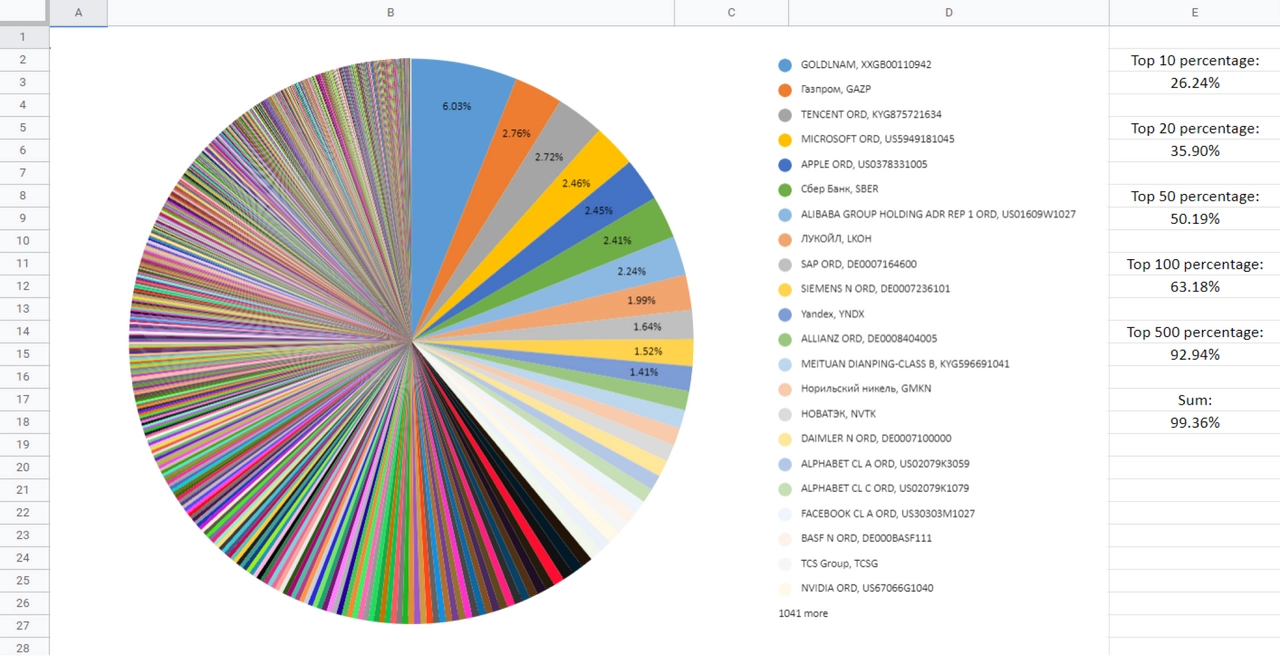
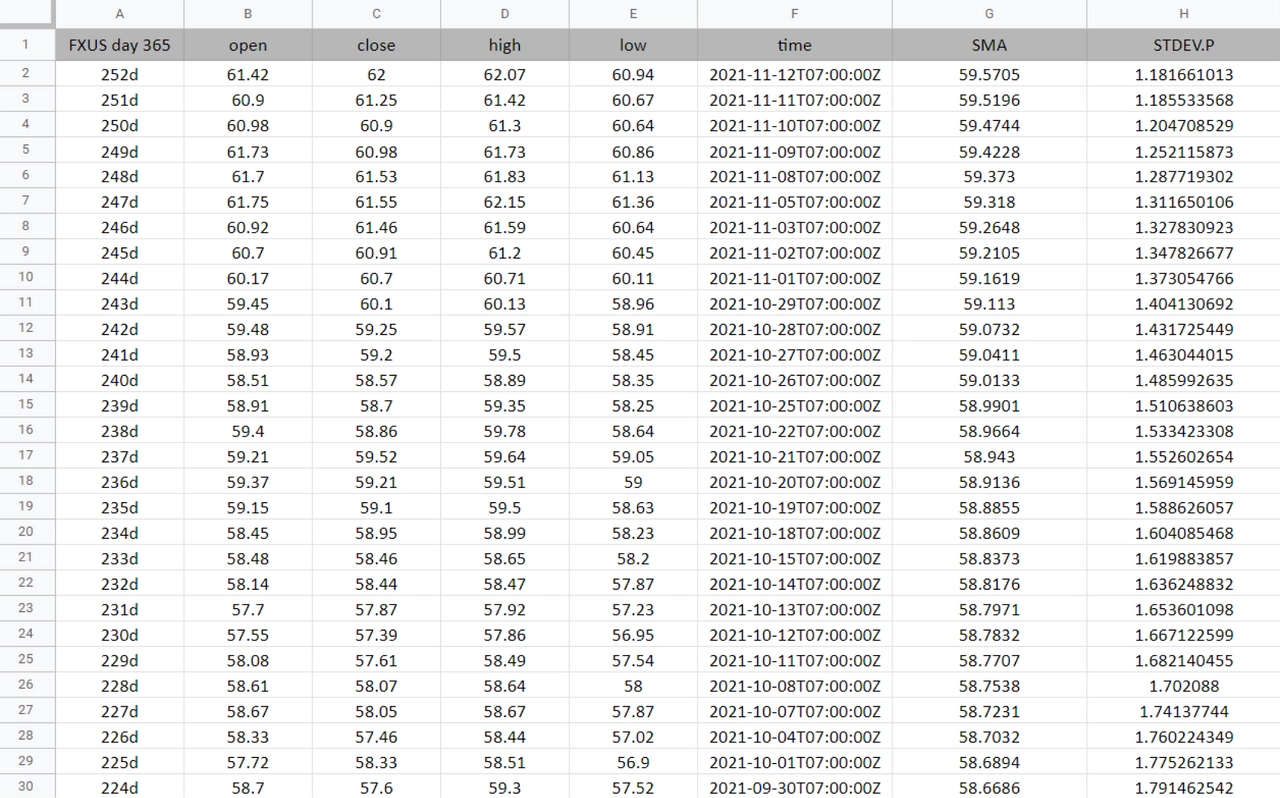
Особенности таблицы
Киллер-фича моей таблицы — она рассчитывает, что и в каких количествах купить, чтобы соблюсти плановые пропорции. В идеале я вообще не должен тратить время на ее ведение, а только ежемесячно пополнять счет суммой, на которую буду покупать активы. Эта функция помогает придерживаться заданных пропорций автоматически — не нужно каждый раз думать, что покупать.
Для начала я составил план распределения активов в портфеле. У вас должна быть тактика, которой вы будете придерживаться, иначе это все бессмысленно. Для себя решил, что мой портфель будет состоять только из ETF:
- США (FXUS и FXIT) — 30%;
- развитые страны (Германия FXDE + FXDM) — 30%;
- развивающиеся страны (Россия TMOS, Китай FXCN) — 30%;
- евробонды FXRU — 5%;
- золото FXGD — 5.
Целевые пропорции указаны в столбце Target allocation. Столбец Current allocation показывает текущие пропорции в портфеле. Класс активов не имеет значения.
Моей задачей было написать алгоритм, следуя которому я мог бы покупать акции, максимально приближаясь к заветным пропорциям. Для этого я написал отдельный скрипт — WhatToBuy.js, который считывает текущие цены активов, их пропорции и доступный бюджет; а также ищет наибольшее отклонение от плановой доли актива и присуждает каждому активу приоритет для покупки.
В первую очередь алгоритм будет «покупать» активы с наибольшим отклонением — до тех пор, пока не восстановит заданные пропорции. Затем перейдет к следующему по приоритету активу и так по кругу, пока не кончится бюджет. Детально описывать не буду, при желании можно самому разобраться в коде.
Алгоритм довольно прост, но потребуются небольшие знания JavaScript. Результатом его работы станет точное указание, в каких количествах покупать тот или иной актив, сколько комиссии уйдет брокеру (Fee, строка 10) и сколько бюджета останется (Cash, строка 10).
Как сделать такую же таблицу
Я создавал таблицу на базе готового исходного кода. Низкий поклон этому человеку. Просто скопируйте код с этого сервиса и посмотрите, что и как работает. Если у вас есть навыки программирования, то вам не составит труда быстро адаптировать его под свои задачи.
Если навыков нет, то вкратце этот процесс добавления скрипта выглядит так:
- Открываете новую гугл-таблицу.
- Переходите в раздел Apps Script в меню «Расширения».
- Придумываете название проекта и вставляете скопированный код.
- Получаете в личном кабинете брокера OpenApi-токен и вставляете его в кавычках в строке 4, чтобы получилось const OPENAPI_TOKEN = «ваш токен».
- Сохраняете скрипт.
Этот скрипт добавляет в вашу таблицу функции, с помощью которых можно подгрузить ваши операции. Подробнее о функциях можно почитать также на странице исходного кода.
Если вас устроят доступные функции, то можно этим ограничиться и не лезть глубоко в код. Но чтобы вводить новые фишки, придется подтянуть навыки программирования и более основательно изучать документацию. В любом случае таблица будет индивидуальна для каждого человека, поэтому единой инструкции для всех нет.
Я также сделал шаблон своей таблицы, чтобы вы могли настроить его под себя. Чтобы воспользоваться им, сначала нужно получить доступ к своему портфелю при помощи OpenApi Тинькофф Инвестиций. Это самый сложный этап, так как подразумевает совершение нескольких нетривиальных операций.
Для начала придется получить уникальный токен для работы со своим портфелем — программистом тут быть не надо. Весь процесс хорошо описан в документации по ссылке. Если вкратце, нужно зайти в настройки своего инвестиционного счета в браузере и выбрать внизу настроек пункт «Токен для OpenAPI».
В самой таблице порядок такой:
- Перейти в пункт меню Расширения → Apps Script.
- Скопировать токен из Тинькофф Инвестиций и вставить его вместо фразы Paste your token here.
- Сохранить скрипт и нажать на кнопку Refresh в основной таблице. Скорее всего, таблица попросит разрешение на выполнение скрипта — для этого нужно зайти в «Дополнительные настройки» → «Перейти на страницу скрипта» и дать разрешения.
Важно: если в вашем портфеле больше восьми активов, функция выдаст ошибку — ей просто не хватит строк. В этом случае нужно добавить нужное количество пустых строк ниже девятой — как только строк станет достаточно, данные подгрузятся автоматически. Еще в этом случае придется увеличить диапазоны в некоторых формулах ниже — по умолчанию они будут считать только диапазон со второй по девятую строку.
Таблица избавляет меня от случайных ошибок и мук выбора «чего бы купить». В целом помогает докупать подешевевшие активы и не покупать слишком дорого.
Мне, в принципе, скорее интересен сам результат программирования, чем результат инвестиций. Не могу остановиться и постепенно добавляю новые фишки. Побочным эффектом подучил JavaScript и «Эксель», наверное, пока это самая большая польза от этой таблицы.
Анализ чувствительности в Excel (пример таблицы данных)
Процессы в сфере финансов всегда взаимосвязаны – один фактор зависит от другого и меняется вместе с ним. Отследить эти изменения и понять, чего стоит ожидать в будущем, возможно с помощью функций Excel и табличных методов.
Получение нескольких результатов с помощью таблицы данных
Возможности таблиц данных представляют собой элементы анализа «что если» – его нередко проводят через Microsoft Excel. Это второе название анализа чувствительности.
Общие сведения
Таблица данных – это тип диапазона ячеек, с помощью которого можно решать возникающие проблемы путем изменения значений в некоторых ячейках. Ее составляют, когда необходимо следить за изменениями компонентов формулы и получать обновления результатов, согласно этим изменениям. Выясним, как применять таблички данных в исследованиях, и каких видов они бывают.
Базовые сведения о таблицах данных
Существует два вида таблиц данных, они различаются по количеству компонентов. Составлять таблицу нужно с ориентацией на количество значений, которые нужно проверить с ее помощью.
Специалисты статистики применяют таблицу с одной переменной, когда в одном или нескольких выражениях есть только одна переменная, которая может повлиять на изменение их результата. К примеру, ее часто используют в связке с функцией ПЛТ. Формула предназначена для расчета суммы регулярного платежа и учитывает установленную в договоре процентную ставку. При подобных вычислениях переменные записывают в одну колонку, а результаты вычислений в другую. Пример таблички данных с 1 переменной:

1
Далее рассмотрим таблички с 2 переменными. Они применяются в тех случаях, когда на изменение какого-либо показателя влияют два фактора. Две переменные могут оказаться в другой таблице, связанной с займом, – с ее помощью можно выявить оптимальный срок выплаты и сумму ежемесячного платежа. В таком расчете тоже нужно использовать функцию ПЛТ. Пример таблички с 2 переменными:
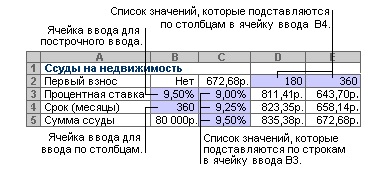
2
Создание таблицы данных с одной переменной
Рассмотрим метод анализа на примере небольшого книжного магазина, где всего 100 книг в наличии. Часть из них можно продать дороже (50$), остальные обойдутся покупателям дешевле (20$). Рассчитан общий доход с продажи всех товаров – владелец решил, что продаст по высокой цене 60% книг. Необходимо выяснить, как вырастет выручка, если повысить цену на больший объем товара – 70% и так далее.
Обратите внимание! Общую выручку обязательно нужно считать с помощью формулы, иначе не получится составить таблицу данных.
- Выбираем свободную ячейку в отдалении от края листа и записываем в ней формулу: =Ячейка общей выручки. Например, если доход записан в ячейке С14 (указано случайное обозначение), необходимо написать так: =С14.
- Записываем проценты объема товара в столбец слева от этой ячейки – не под ней, это очень важно.
- Выделяем диапазон ячеек, где располагается столбец процентов и ссылка на общий доход.
- Находим на вкладке «Данные» пункт «Анализ «что если»» и кликаем по нему – в открывшемся меню нужно выбрать опцию «Таблица данных».
- Откроется небольшое окно, где необходимо указать ячейку с процентом изначально проданных по высокой цене книг в графе «Подставлять значения по строкам в…». Этот шаг делают для того, чтобы делать перерасчет общей выручки с учетом возрастающего процента.
После нажатия кнопки «ОК» в окне, где вводились данные для составления таблицы, в строках появятся результаты вычислений.
Добавление формулы в таблицу данных с одной переменной
Из таблицы, которая помогала рассчитывать действие только с одной переменной, можно сделать усложненный инструмент анализа, добавив дополнительную формулу. Ее необходимо вписать рядом с уже существующей формулой – например, если таблица ориентирована по строкам, вписываем выражение в ячейку справа от уже существующего. Когда установлена ориентация по столбцам, записываем новую формулу под старой. Далее следует действовать по алгоритму:
- Вновь выделяем диапазон ячеек, но теперь он должен включать новую формулу.
- Открываем меню анализа «что если» и выбираем «Таблицу данных».
- Добавляем новую формулу в соответствующее поле по строчкам или по столбикам в зависимости от ориентации таблички.
Создание таблицы данных с двумя переменными
Начало составления такой таблицы немного отличается – нужно поместить ссылку на общую выручку над значениями процентов. Далее выполняем эти шаги:
- Записать варианты цены в одну строку со ссылкой на доход – каждой цене одна ячейка.
- Выделить диапазон ячеек.
- Открыть окно таблицы данных, как при составлении таблички с одной переменной – через вкладку «Данные» на панели инструментов.
- Подставить в графу «Подставлять значения по столбцам в…» ячейку с начальной высокой ценой.
- Добавить в графу «Подставлять значения по строкам в…» ячейку с начальным процентом продаж дорогих книг и нажать «ОК».
В результате вся табличка заполнена суммами возможного дохода с разными условиями продажи товара.
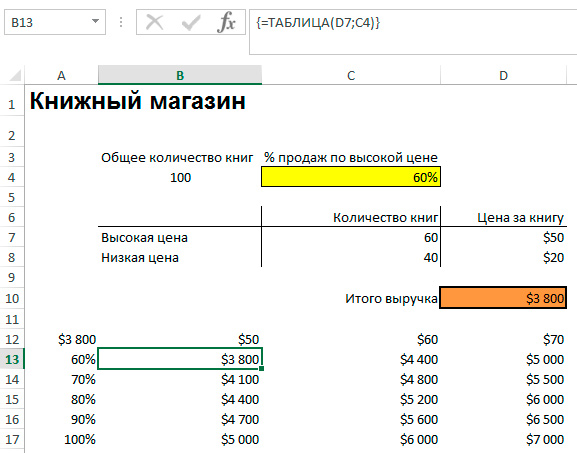
7
Ускорение вычислений для листов, содержащих таблицы данных
Если требуются быстрые вычисления в табличке данных, не запускающие пересчет книги целиком, можно выполнить несколько действий для ускорения процесса.
- Открываем окно параметров, выбираем пункт «Формулы» в меню справа.
- Выбираем пункт «Автоматически, кроме таблиц данных» в разделе «Вычисления в книге».
- Выполним пересчет результатов в табличке вручную. Для этого нужно выделить формулы и нажать клавишу F
Другие инструменты для выполнения анализа чувствительности
В программе есть и другие инструменты, помогающие выполнять анализ чувствительности. Они автоматизируют некоторые действия, которые в ином случае пришлось бы выполнять вручную.
- Функция «Подбор параметра» подойдет, если известен нужный результат, и требуется узнать входное значение переменной для получения такого результата.
- «Поиск решения» – это надстройка для решения задач. Необходимо установить ограничения и указать на них, после чего система найдет ответ. Решение определяется путем изменения значений.
- Анализ чувствительности можно провести с помощью диспетчера сценариев. Этот инструмент находится в меню анализа «что если» на вкладке «Данные». Он подставляет значения в несколько ячеек – количество может достигать 32-х. Диспетчер сравнивает эти значения, и пользователю не придется менять их вручную. Пример применения диспетчера сценариев:
Анализ чувствительности инвестиционного проекта в Excel
Анализ «что если» оказывается особенно полезным в ситуациях, где требуется прогнозирование – например, в сфере инвестиций. Аналитики применяют этот метод, чтобы выяснить, как будет меняться стоимость акций компании в результате изменения некоторых факторов.
Метод анализа чувствительности в сфере инвестиций
При анализе «что если» используют перебор – ручной или автоматический. Известен диапазон значений, и они по очереди подставляются в формулу. В итоге получается набор значений. Из них выбирают подходящую цифру. Рассмотрим четыре показателя, по которым ведется анализ чувствительности в сфере финансов:
- Чистая приведенная стоимость – вычисляется путем вычитания размера вложения из объема доходов.
- Внутренняя норма доходности/прибыли – указывает, какую прибыль требуется получить с вложения за год.
- Коэффициент окупаемости – отношение всей прибыли к начальному вложению.
- Дисконтированный индекс прибыли – указывает на эффективность инвестиции.
Формула
Чувствительность вложения можно вычислить с помощью этой формулы: Изменение выходного параметра в % / Изменение входного параметра в %.
Выходным и входным параметром могут быть величины, описанные ранее.
- Необходимо узнать результат при стандартных условиях.
- Заменяем одну из переменных и следим за изменениями результата.
- Вычисляем процентное изменение обоих параметров относительно установленных условий.
- Вставляем полученные проценты в формулу и определяем чувствительность.
Пример анализа чувствительности инвестиционного проекта в Excel
Для лучшего понимания методики анализа необходим пример. Проанализируем проект с такими известными данными:
Анализ чувствительности инвестиций при помощи таблицы данных
Для анализа проектов в сфере инвестирования лучше подходят другие способы, нежели таблица данных. У многих пользователей возникает путаница при составлении формулы. Чтобы выяснить зависимость одного фактора от изменений в других, нужно выбрать правильные ячейки ввода вычислений и для считывания данных.
Факторный и дисперсионный анализ в Excel с автоматизацией подсчетов
Еще одна типология анализа чувствительности – факторный и дисперсионный анализ. Первый тип определяет связь между числами, второй выявляет зависимость одной переменной от других.
Дисперсионный анализ в Excel
Цель подобного анализа – разделить изменчивость величины на три компонента:
- Изменчивость в результате влияния других значений.
- Изменения из-за взаимосвязи влияющих на него значений.
- Случайные изменения.
Выполним дисперсионный анализ через надстройку Excel «Анализ данных». Если она не включена, ее можно подключить в параметрах.
Начальная таблица должна соответствовать двум правилам: на каждую величину приходится один столбец, и данные в нем располагаются по возрастанию или по убыванию. Необходимо проверить влияние уровня образования на поведение в конфликте.
Поскольку значение в желтой ячейке больше единицы, можно считать предположение неверным – зависимости между образованием и поведением в конфликте нет.
Факторный анализ в Excel: пример
Проанализируем взаимосвязь данных в сфере продаж – необходимо выявить популярные и непопулярные товары. Начальная информация:
Двухфакторный дисперсионный анализ в Excel
Дисперсионный анализ проводят с несколькими переменными. Рассмотрим это на примере: нужно выяснить, как быстро проявляется реакция на звук разной громкости у мужчин и женщин.
Показатель F больше, чем F-критическое – это означает, что пол влияет на скорость реакции на звук.
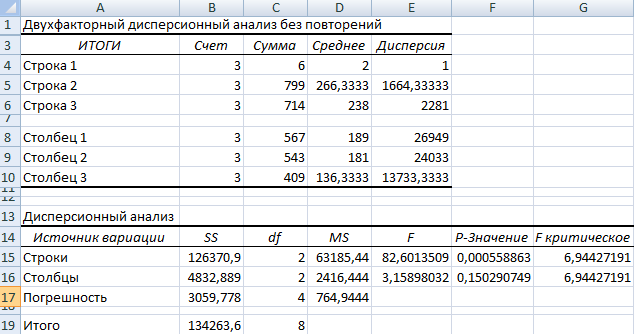
28
Заключение
В данной статье был подробно рассмотрен анализ чувствительности в табличном процессоре Excel, благодаря чему каждый пользователь сможет разобраться в методах его применения.
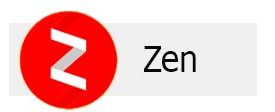
Подпишитесь к нам в дзен-канал, для получения свежих новостей it мира:
Портфель взвешенный по капитализации или в равных долях (часть 5) | Готовый шаблон для учета инвестиций
Сделал шаблон для учета инвестиций по стратегии равно взвешенного портфеля. Расскажу вкратце что умеет делать таблица.
Таблица состоит из нескольких блоков. Для удобства и наглядности блоки выделены разными цветами. Вот как это выглядит у меня на начальном этапе.
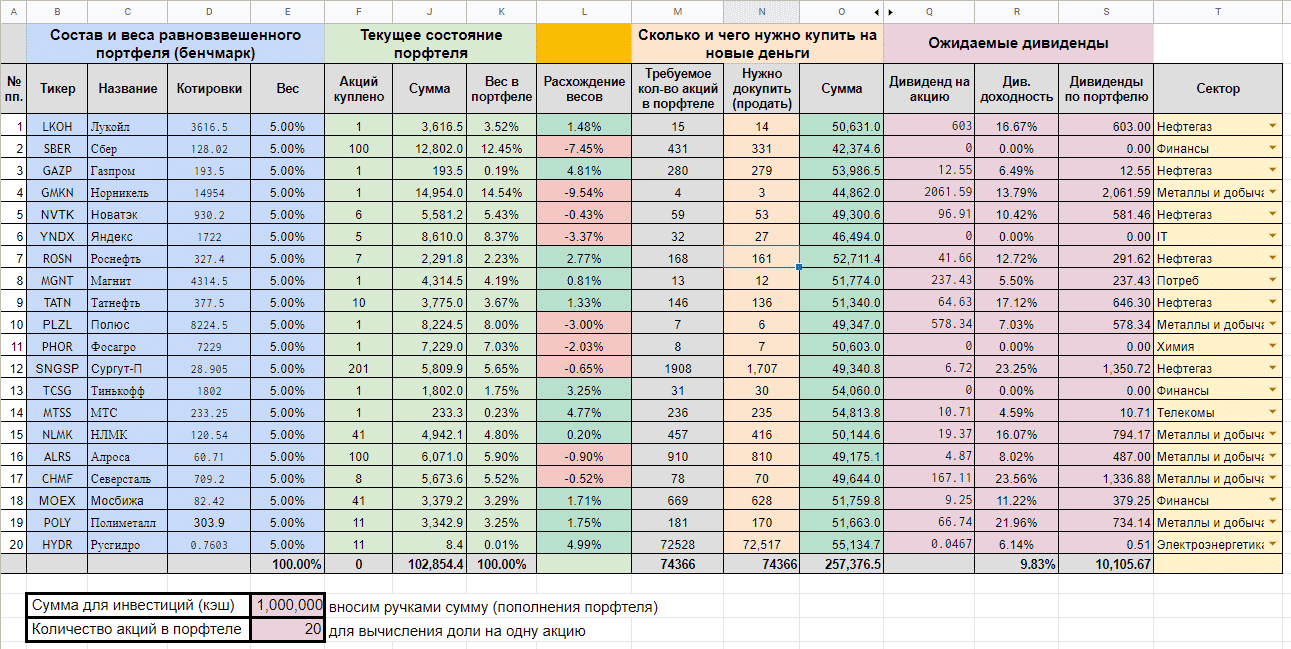
Начало — веса, котировки и названия
Перед началом пользования таблицей нужно указать сколько акций в портфеле вы хотите иметь. Это нужно для вычисления доли на одну акцию (5, 10 или 20%).
В первом блоке накидываем для себя список акций, который вы хотите иметь в портфеле. Для примера я добавил в файл 20 компаний из индекса Мосбиржи.
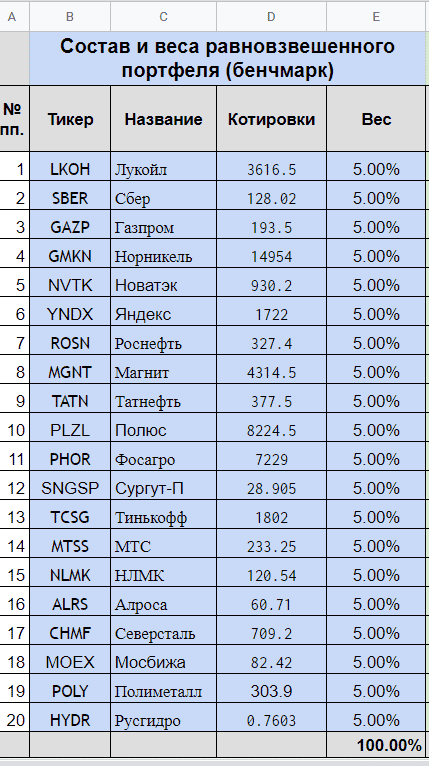
Котировки подтягиваются с биржи автоматически (прописана формула). Если будете менять бумагу на другую (или добавлять новые имена), в формуле нужно прописать новый тикер.
На примере формулы для Сбера. Тикер выделил красным. Его и нужно менять на другой.
= IMPORTXML ( «http://iss.moex.com/iss/engines/stock/markets/shares/securities/ SBER .xml» , «/document/data[@id=»»marketdata»»]/rows/row[@BOARDID=»»TQBR»»]/@MARKETPRICE» )
Твой портфель
Второй сектор показывает текущее состояние вашего портфеля. Сколько и каких акций куплено и на какую сумму. А также пропорции этих акций в портфеле.
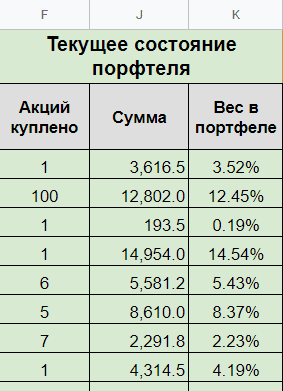
Заполнять количество акций можно в колонке «Акций куплено«. Но бывает ситуации, что бумаги могут быть раскиданы по разным брокерам. И даже акции одного эмитента могут находиться по разным счетам. К примеру у меня так. Часть у одного брокер, часть у другого. Есть даже бумаги, лежащие у одного брокера, но по разным счетам (ИИС и обычный брокерский счет).
Это доставляет определенные неудобства при заполнении таблицы. Нужно постоянно складывать данные в уме. «у брокера А у меня лежит 100 акций Сбера, у брокера Б — еще 250. По брокеру В — сегодня купил 60 и было до этого на счете 40. Сколько итого нужно записать?» Или бывает случайно удалил данные по количеству акций, к примеру того же Сбера. Типа рука дрогнула и ты не заметил сразу (и не можешь сделать отмену действий). И что нужно сделать, чтобы восстановить данные? Пройтись по всем своим брокерам, посмотреть нет ли у них акций Сбера. А если удалил не одну, а несколько ячеек? У меня так было несколько раз. Приходилось не только восстанавливать, но делать сверку по всем брокерам — вдруг я что-то еще удалил случайно.
Второй минус — ты не видишь полной картины, какие бумаги и у какого брокера у тебя находятся.
Для подобных случаев я добавил разделение по брокерам. Заполняем количество по каждому брокеру отдельно, а потом все автоматом суммируется в отдельную колонку (акций куплено) При необходимости можно нажимать на «плюсик» (или «минус») и колонки с брокерами будут скрыты.
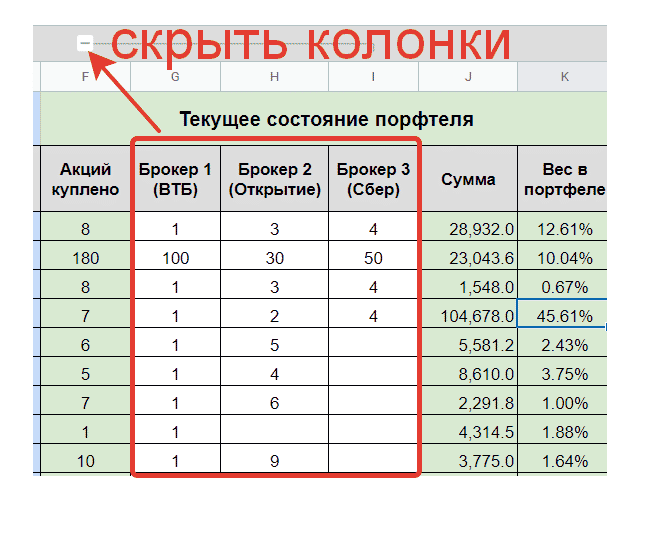
Помощь в ребалансировке
Для наглядности я сделал колонку «Расхождение весов«. Она показывает на сколько отклоняются текущие пропорции акций от первоначально заданных. В зависимости от цвета колонки инвестор понимает, что ему нужно сделать с акциями:
- красный цвет — вес акции в портфеле превышен. Нужно продать часть.
- зеленый цвет — доля акций меньше заданного. Нужно докупать.
Если портфель постоянно пополняется, то продавать необязательно. Можно выравнивать пропорции покупкой отстающих, доля которых на данный момент минимальна, а расхождение максимально (зеленый цвет).
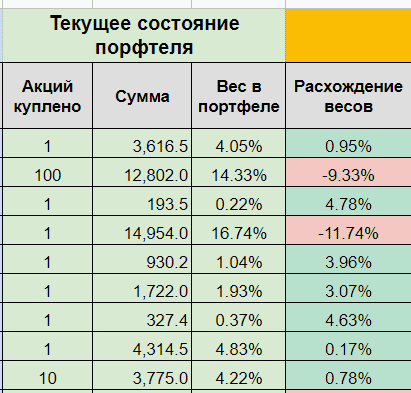
Новые пополнения
В таблице можно заполнить поле «Сумма для инвестиций (кэш)» и система сама посчитает каких акций и в каком количестве нужно купить. Причем учитывается уже купленные акции.
По сути — это подсказка куда направить новые поступления денег. Даже думать не надо. 😁
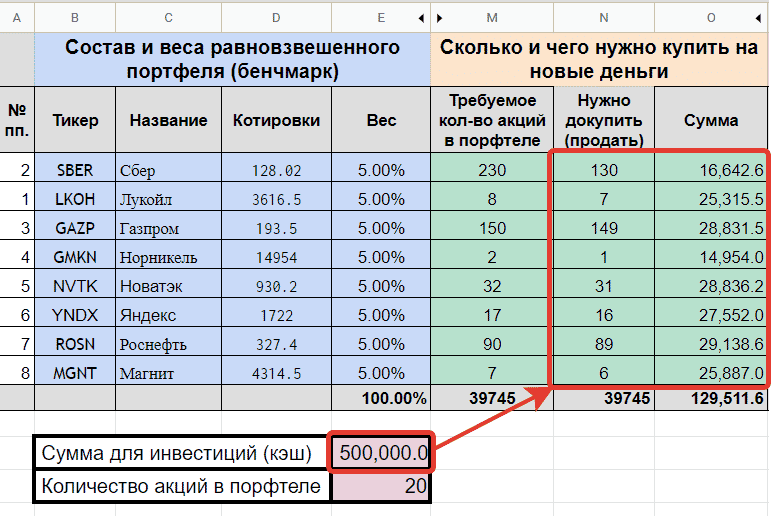
Дивиденды
Таблица выдергивает данные по дивидендам за 12 месяцев с сайта Доход (можете сравнить правильность). В итоге мы наглядно видим не только данные по каждой бумаге, но и сколько может денег приносить наш портфель в целом и какая у него дивидендная доходность. Можно поиграть с наименованием бумаг, чтобы увеличить дивидендную доходность портфеля.
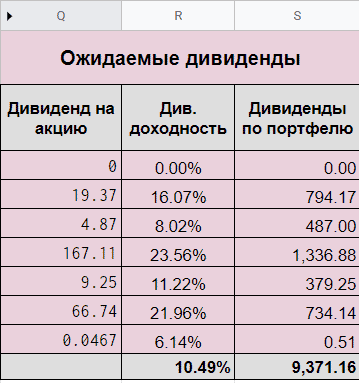
Сектора
Необязательный столбец. Показывает к какому сектору относятся ваши акции. Я использую его для наглядности.
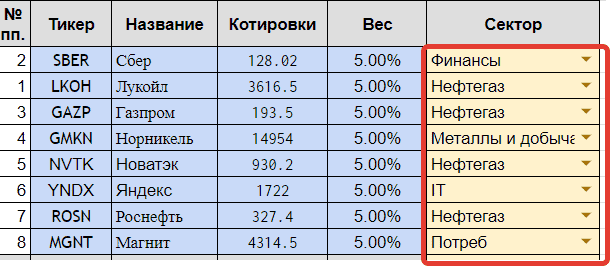
В шаблоне выводится две диаграммы — сколько веса занимает в вашем портфеле каждый сектор. Одна диаграмма показывает запланированный веса портфеля (бенчмарк). Вторая — реальные.
Во-первых, когда вы выбираете эмитентов в свой портфель, сразу видно распределение по секторам. Это помогает избежать сильного доминирования одного сектора в портфеле. К примеру, большинство крупных компаний на Мосбирже относятся к нефтегазовому сектору. И если вы захотите собрать портфель из 10 акций голубых фишек, то, скорее всего, больше половины веса будет приходиться на нефтегаз. А это с точки зрения диверсификации — не есть гуд. И желательно такой портфель разбавить акциями из других отраслей.
Этот же принцип работает и в обратную сторону. Мы можем посмотреть на шаблонный вариант портфеля и заметить, что нам не хватает какого-нибудь сектора (доля которого в портфеле презрительно мала или вообще отсутствует). Это будет нам сигнал к размышлению.
Во-вторых, на диаграмме по реальному распределению по секторам мы сразу можем увидеть сильно ли наш портфель «разъехался», по сравнению с шаблонным вариантом.
К примеру, глядя на диаграммы ниже, я сразу вижу, что доля сектора «Металл и добыча» у меня намного больше запланированного. А вот сектор «Нефтегаз» сильно отстает. Следовательно, мне нужно направлять в него все новые деньги в первую очередь. И пока не вкладываться в Металлы.
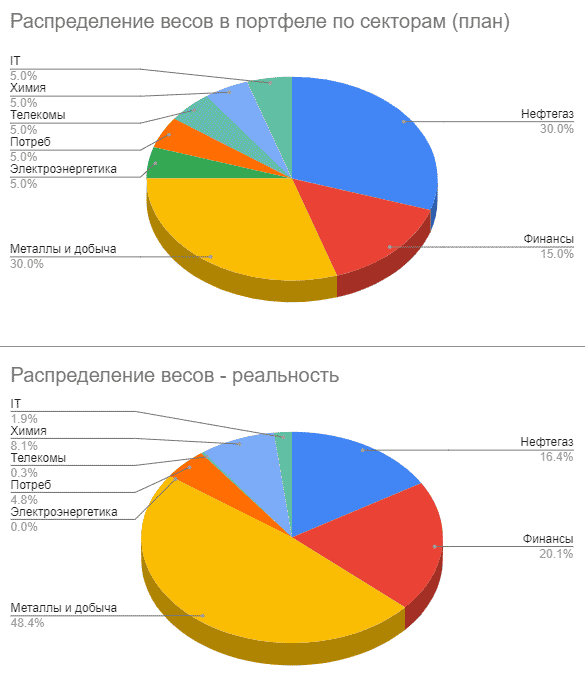
Файл-шаблон
Файл для учета равно взвешенного портфеля доступен по ссылке. Напоминаю, чтобы утащить к себе, нужно в меню «Файл» выбрать «Создать копию». В этом случае вам будет доступно редактирование документа.
Источник https://www.9111.ru/questions/7777777771595445/
Источник https://office-guru.ru/excel/analiz-chuvstvitelnosti-v-excel-primer-tablicy-dannyh.html
Источник https://vse-dengy.ru/porftel-aktsiy-shablon.html
